Zahlungen auf Darlehen sind bequemer und schneller, um auf Microsoft Office Excel zu zählen. Die manuelle Berechnung geht viel länger. Dieser Artikel diskutiert die Rentenzahlungen, die Merkmale ihrer Berechnung, Vor- und Nachteile.
Was ist eine Annuitätszahlung?
Die Methode der monatlichen Rückzahlung des Darlehens, in der der Betrag beigetragen hat, ändert sich während der gesamten Kreditzeit nicht. Jene. Eine Person mit bestimmten Zahlen jedes Monats macht einen bestimmten Geldbetrag, bis der Kredit vollständig gelöscht ist.Klassifizierung Annuita.
Rentenzahlungen können in die folgenden Typen unterteilt werden:
- Fest. Zahlungen, die sich nicht ändern, haben unabhängig von den externen Bedingungen einen festen Rate.
- Währung. Die Möglichkeit, die Größe der Zahlung beim Ablegen oder Erhöhen der Währungsrate zu ändern oder zu erhöhen.
- Indiziert Zahlungen in Abhängigkeit von der Ebene, Inflationsanzeige. Während der Kreditperiode ändert sich ihre Größe oft.
- Variablen. Annuität, die sich je nach Zustand des Finanzsystems, der Werkzeuge ändern kann.
Vor- und Nachteile von Rentenzahlungen
Um das Thema besser zu verstehen, ist es notwendig, die wichtigsten Funktionen dieser Art von Kreditzahlungen zu studieren. Es hat folgende Vorteile:- Ein bestimmtes Zahlungsbetrag und das Datum seines Beitrags festlegen.
- Hohe Verfügbarkeit für Kreditnehmer. Fast jeder Person wird in der Lage sein, eine Rente arrangieren kann, unabhängig von seiner finanziellen Position.
- Die Möglichkeit, den Betrag des monatlichen Beitrags mit zunehmender Inflation zu senken.
Ohne Fehler war es nicht:
- Hohe Rate. Der Kreditnehmer übertreibt einen großen Geldbetrag im Vergleich zur Differenzzahlung.
- Probleme, die sich aus dem Wunsch ergeben, Schulden vor dem Zeitplan einzusetzen.
- Mangel an Neuberechnung für frühe Zahlungen.
Was ist die Zahlung auf dem Darlehen?
Rentenbezahlung hat folgende Komponenten:
- Zinsen, die von einem Mann angefordert werden, wenn Kredite zurückgeführt werden.
- Teil der Summe der Hauptverschuldung.
Infolgedessen übersteigt die Gesamtzahl der Prozentzahl fast immer den Betrag des Kreditnehmers, der die Schulden verringert.
Die grundlegende Formel einer Höhenzahlung in Excel
Wie oben erwähnt, können Sie in Microsoft Office Excel mit verschiedenen Arten von Darlehenszahlungen und Darlehen zusammenarbeiten. Annuität ist keine Ausnahme. In der allgemeinen Formel, mit der Sie die Rentenbeiträge schnell berechnen können, sieht es so aus:
Die Hauptwerte der Formel werden wie folgt dekodiert:
- AP - Rentenzahlung (der Name wird reduziert).
- O ist die Größe der Hauptverschuldung des Kreditnehmers.
- PS - Zinssatz von einer monatlichen Bank vorbereitet.
- C ist die Anzahl der Monate, in denen die Kreditdauer dauert.
Um die Informationen zu lenken, genügt es, einige Beispiele für die Verwendung dieser Formel mitzubringen. Sie werden diskutiert.
Beispiele für die Verwendung der PT-Funktion in ExcelWir geben einen einfachen Zustand der Aufgabe. Es ist notwendig, die monatliche Darlehenszahlung zu berechnen, wenn die Bank einen Prozentsatz von 23% vornimmt, und der Gesamtbetrag beträgt 25.000 Rubel. Die Kreditvergabe dauert 3 Jahre. Die Aufgabe wird nach dem Algorithmus gelöst:
- Machen Sie eine gemeinsame Tabelle in Excel auf Source-Daten.
- Aktivieren Sie die PL-Funktion und geben Sie die Argumente in das entsprechende Fenster ein.
- Im Feld "Rate", um die Formel "B3 / B5" zu registrieren. Dies ist der Zinssatz für die Kredite.
- In der Zeichenfolge "CPER", um einen Wert in Form von "B4 * B5" zu schreiben. Es wird die Gesamtzahl der Zahlungen für den gesamten Kreditbereich sein.
- Füllen Sie das PS-Feld aus. Hier müssen Sie den anfänglichen Betrag in der Bank angeben, der die Bedeutung des "B2" spricht.
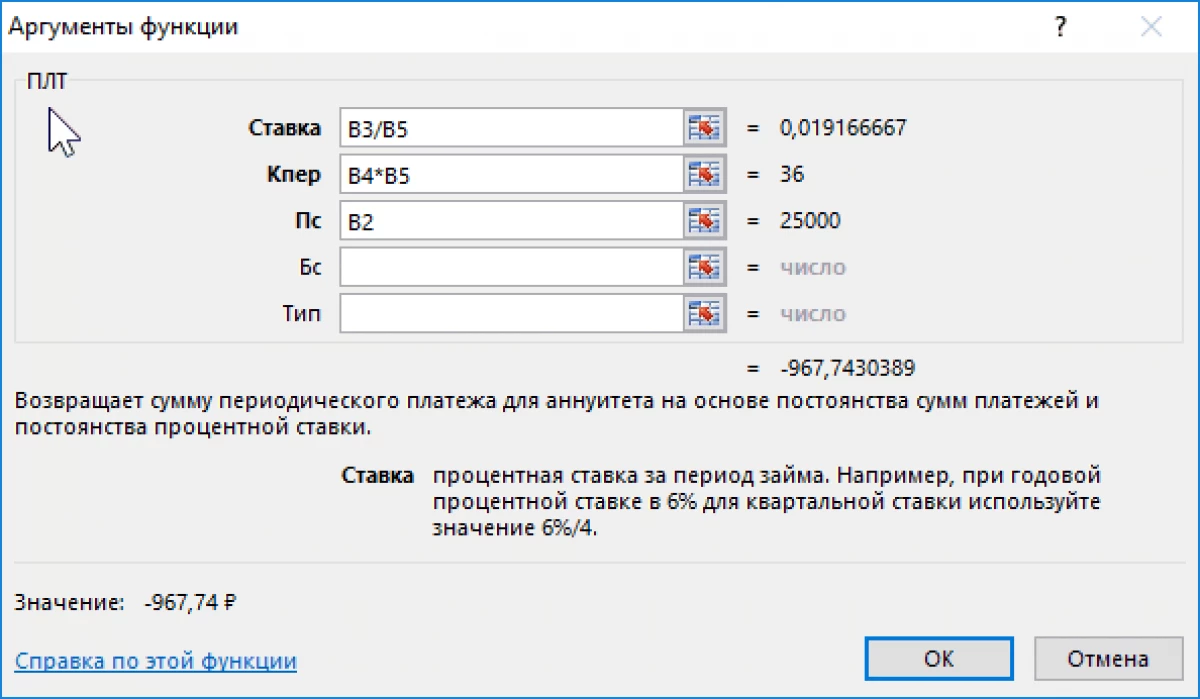
- Stellen Sie sicher, dass nach dem Klicken auf "OK" in der Quelltabelle, der Wert "monatlich" in Betracht gezogen wurde.
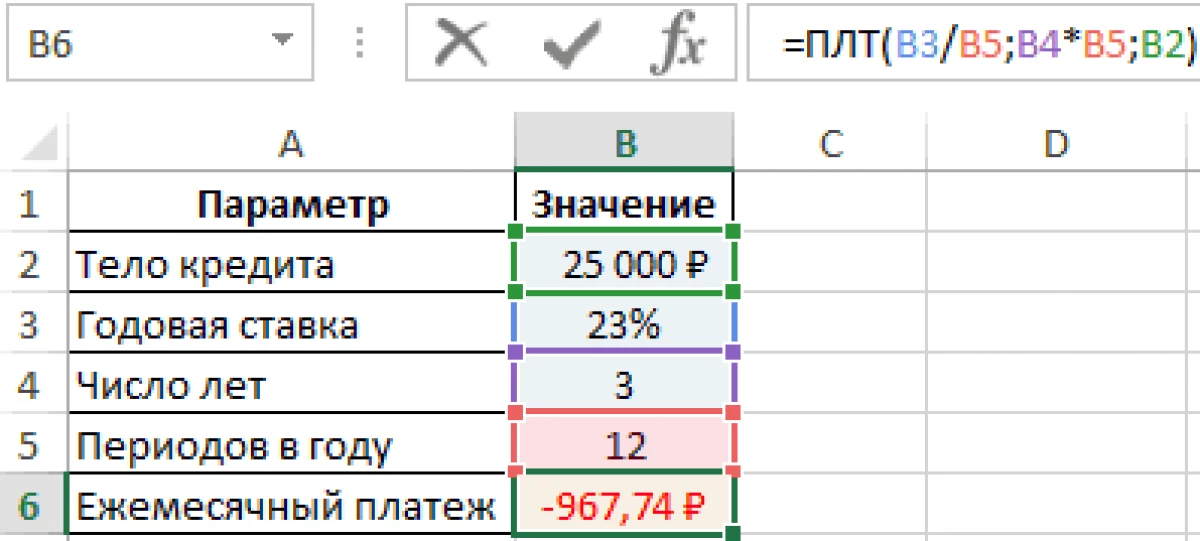
In dieser Aufgabe ist es notwendig, den Betrag zu berechnen, den eine Person überwältigt, die im Zinssatz von 27% für 5 Jahre ein Darlehen von 50.000 Rubeln ergriffen hat. Insgesamt produziert der Kreditnehmer 12 Zahlungen. Entscheidung:
- Machen Sie eine Quelldatentabelle.
- Nehmen Sie der Gesamtbetrag der Zahlungen den Anfangsbetrag des Betrags durch die Formel "= ABS (PPT (B3 / B5; B4 * B5; B2) * B4 * B5) -B2". Es muss in die Linienformeln oben im Hauptmenü des Programms eingefügt werden.
- Infolgedessen erscheint der Betrag der Überzahlungen in der letzten Zeile des erstellten Tellers. Der Kreditnehmer überläuft 41606 Rubel von oben.
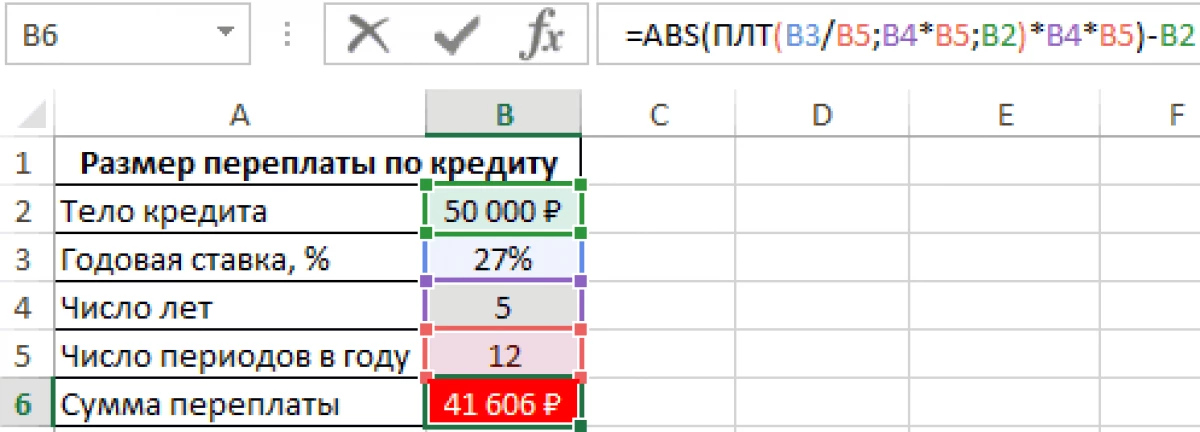
Aufgabe mit einem solchen Zustand: Der Kunde registrierte ein Bankkonto für 200.000 Rubel mit der Möglichkeit der monatlichen Nachschub. Es ist notwendig, den Zahlungsbetrag zu berechnen, den eine Person jeden Monat erstellen muss, so dass es sich in 4 Jahren als 2.000.000 Rubel erwies. Die Rate beträgt 11%. Entscheidung:
- Machen Sie ein Zeichen auf Source-Daten.
- Geben Sie in der Zeile des Eingangsexcel die Formel "= PPT (B3 / B5; B6 * B5; -B2; B4)" ein und drücken Sie "ENTER" von der Tastatur. Buchstaben unterscheiden sich in Abhängigkeit von den Zellen, in denen sich der Tisch befindet.
- Stellen Sie sicher, dass die Beiträge automatisch in der letzten Zeile des Tisches berechnet werden.
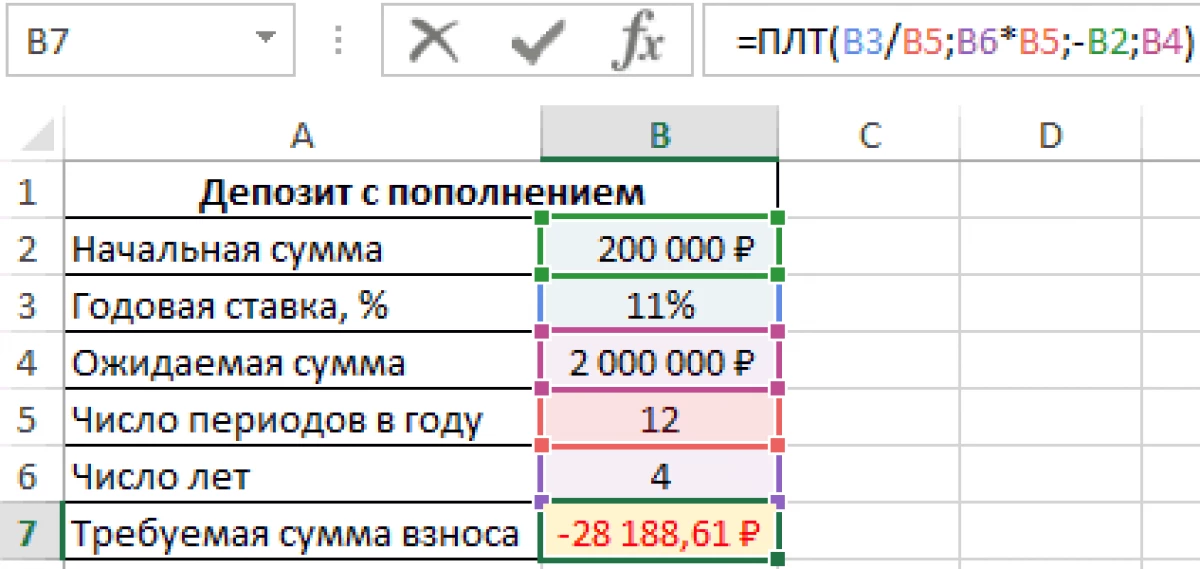
Im Allgemeinen wird diese Formel wie folgt geschrieben: = PPT (Rate; CPP; PS; [BS]; [Typ]). Die Funktion hat die folgenden Funktionen:
- Wenn monatliche Beiträge berechnet werden, wird eine ausschließlich jährliche Rate berücksichtigt.
- Wenn Sie den Zinssatz angeben, ist es wichtig, auf der Grundlage der Anzahl der Beiträge des Jahres neu berechnen zu können.
- Anstelle des Arguments "KPR" ist in der Formel eine bestimmte Zahl angegeben. Dies ist die Zeitraum der Zahlungen durch Schulden.
Berechnung der Zahlung.
Im Allgemeinen wird die Zahlung durch die Annuität in zwei Etappen berechnet. Um das Thema zu verstehen, muss jeder der Stufen separat betrachtet werden. Dies wird weiter diskutiert.
Schritt 1: Monatlicher BeitragsberechnungUm den Betrag in Excel zu berechnen, der jeden Monat auf einem Darlehen mit einem festen Rate erstellt werden soll, ist es erforderlich:
- Machen Sie die Quelltabelle und wählen Sie die Zelle aus, in der Sie das Ergebnis ausgeben möchten, und klicken Sie auf die Schaltfläche "Eine Funktion einfügen" von oben.
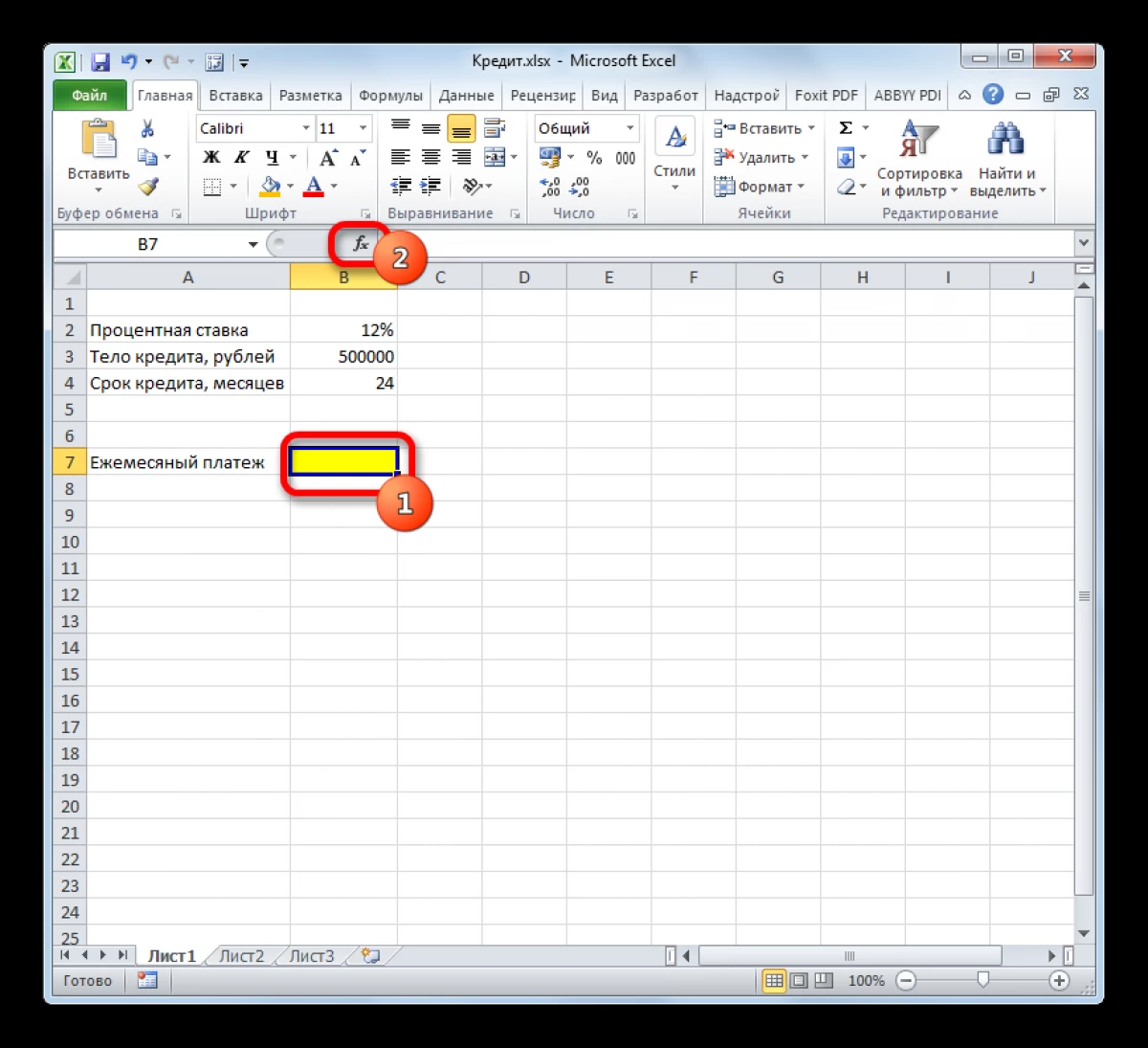
- Wählen Sie in der Liste der Funktionen "PLT" aus und klicken Sie auf "OK".
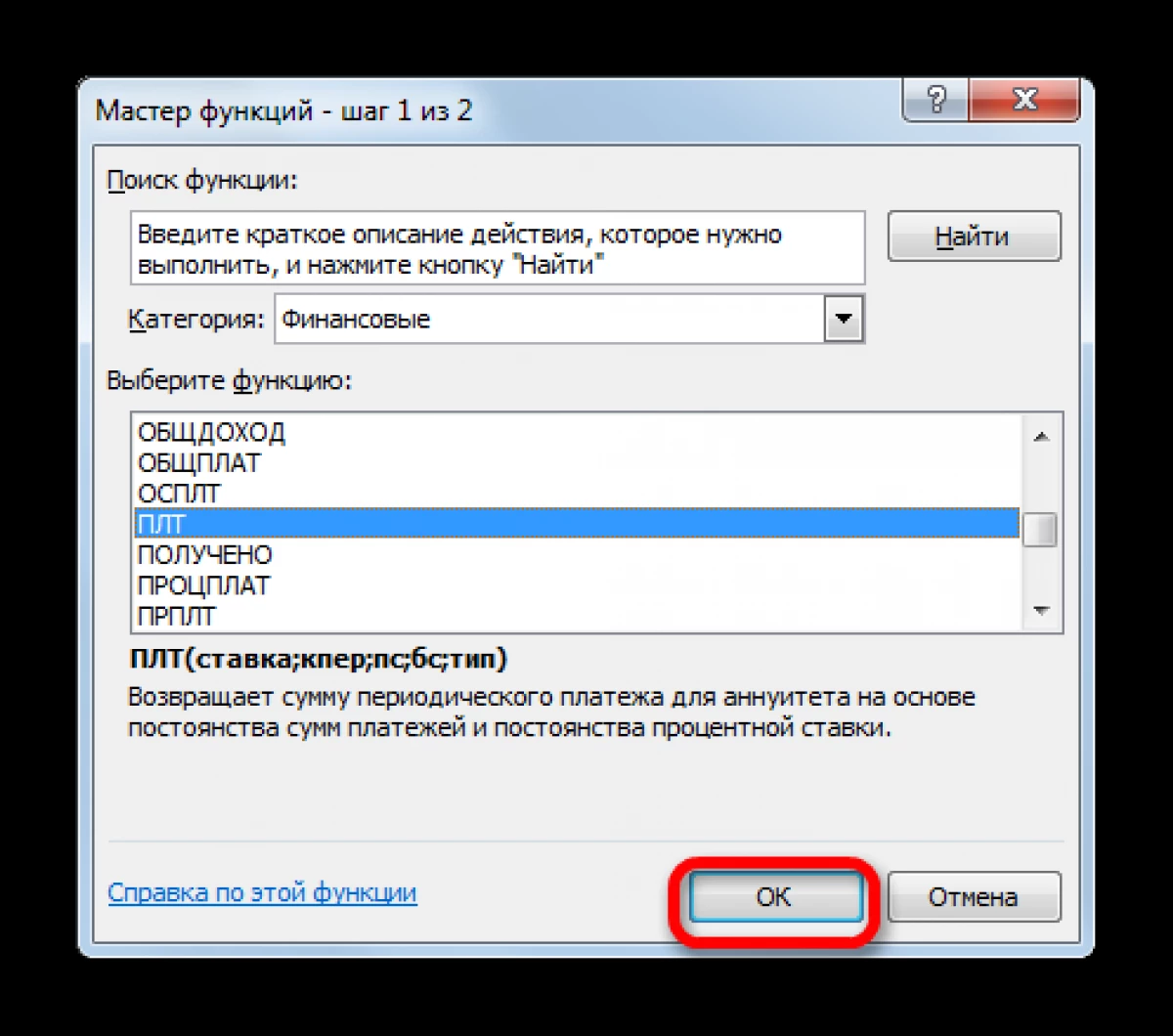
- Stellen Sie im nächsten Fenster die Argumente für die Funktion ein und geben Sie die entsprechenden Zeilen in der angegebenen Tabelle an. Am Ende jeder Zeile muss das Symbol drücken und dann die gewünschte Zelle im Array hervorheben.
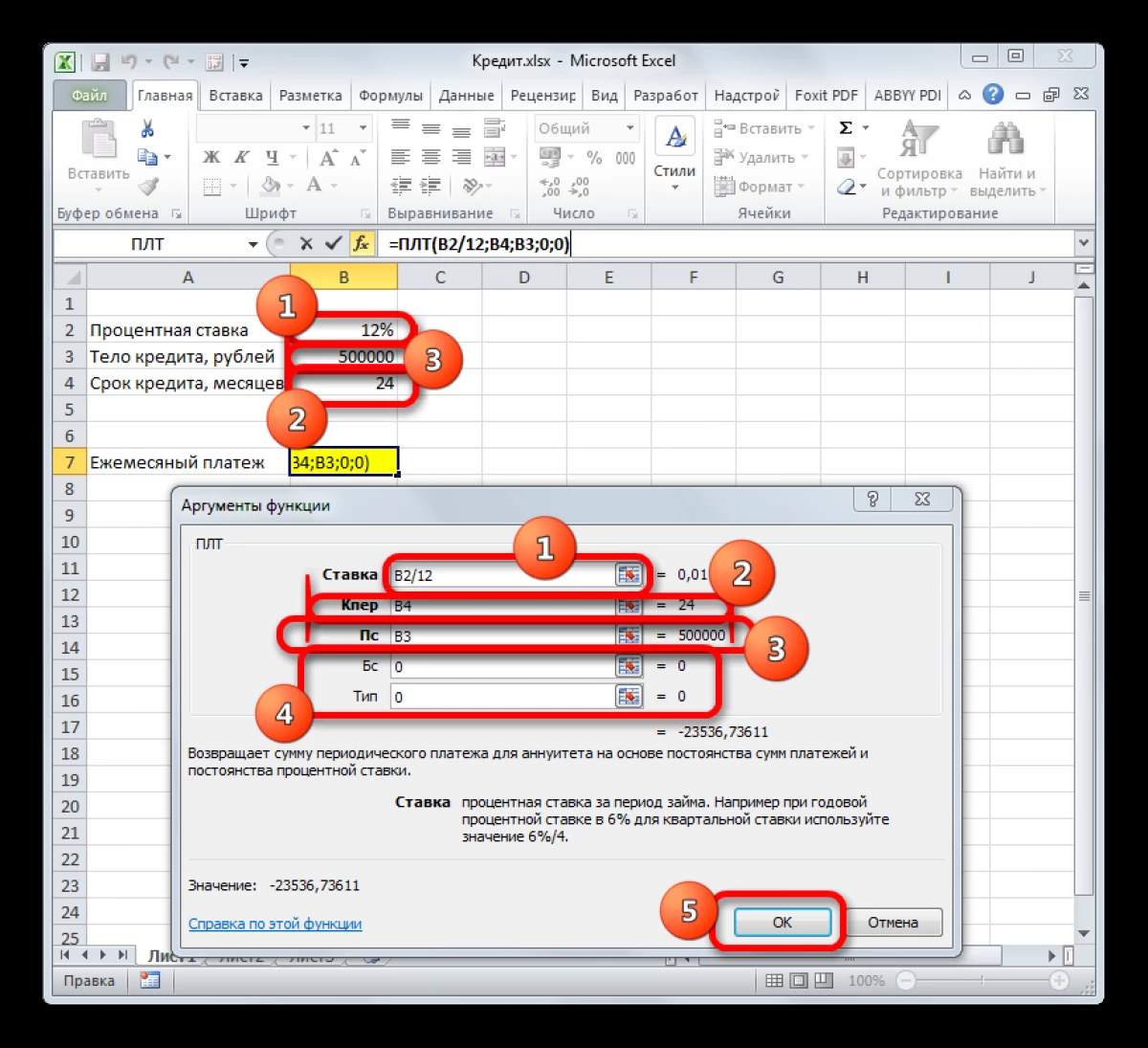
- Wenn alle Argumente ausgefüllt sind, wird die entsprechende Formel in der Zeile geschnitten, um Werte einzugeben, und das Ergebnis von Berechnungen erscheint in der Tabelle "Monatszahlung".
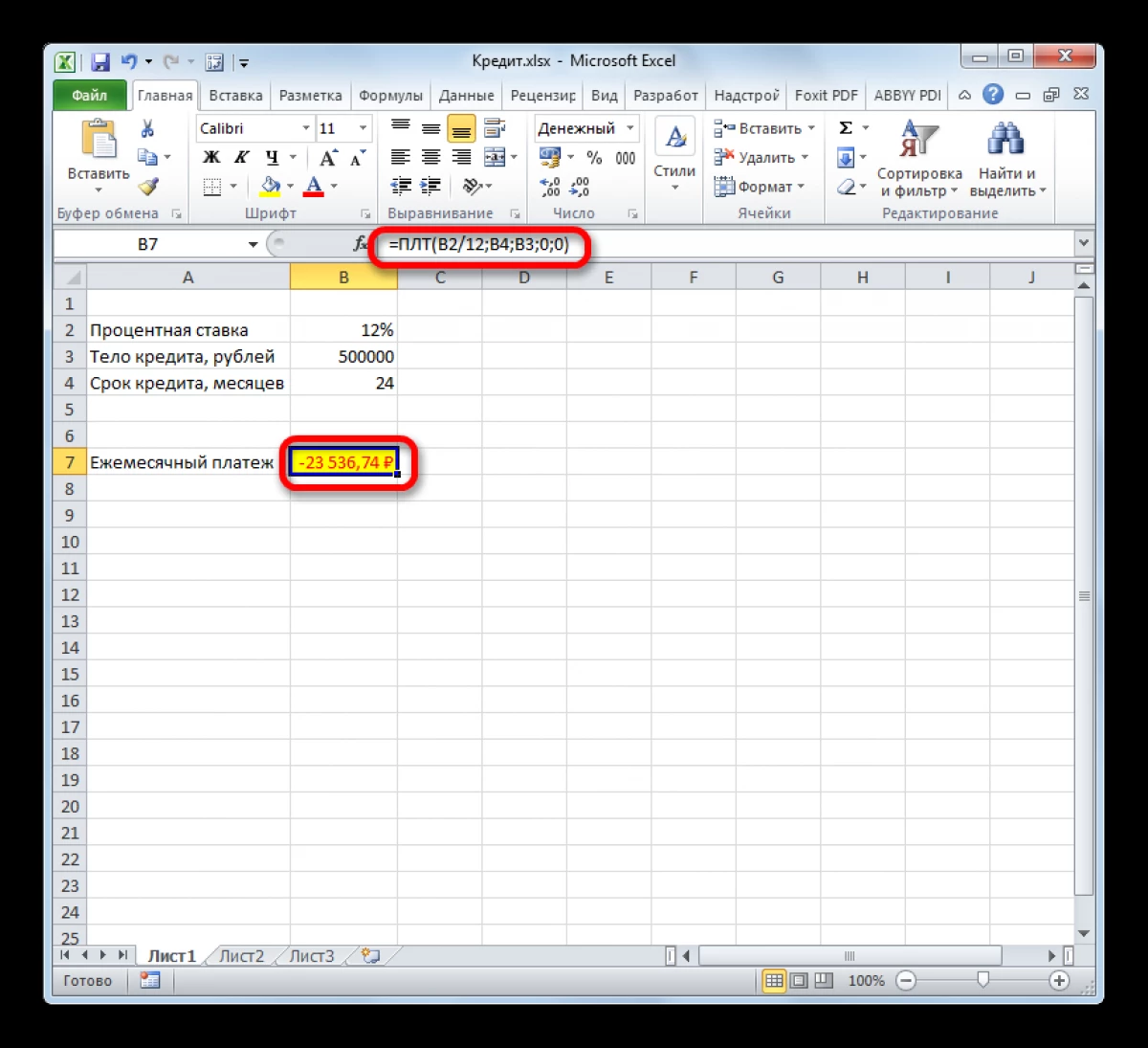
Die Menge an Überzahlung kann monatlich gezählt werden. Infolgedessen wird eine Person verstehen, wie viel Geld jeden Monat er für Kredit ausgeben wird. Die Detailberechnung lautet wie folgt:
- Erstellen Sie eine Originaltabelle für 24 Monate.
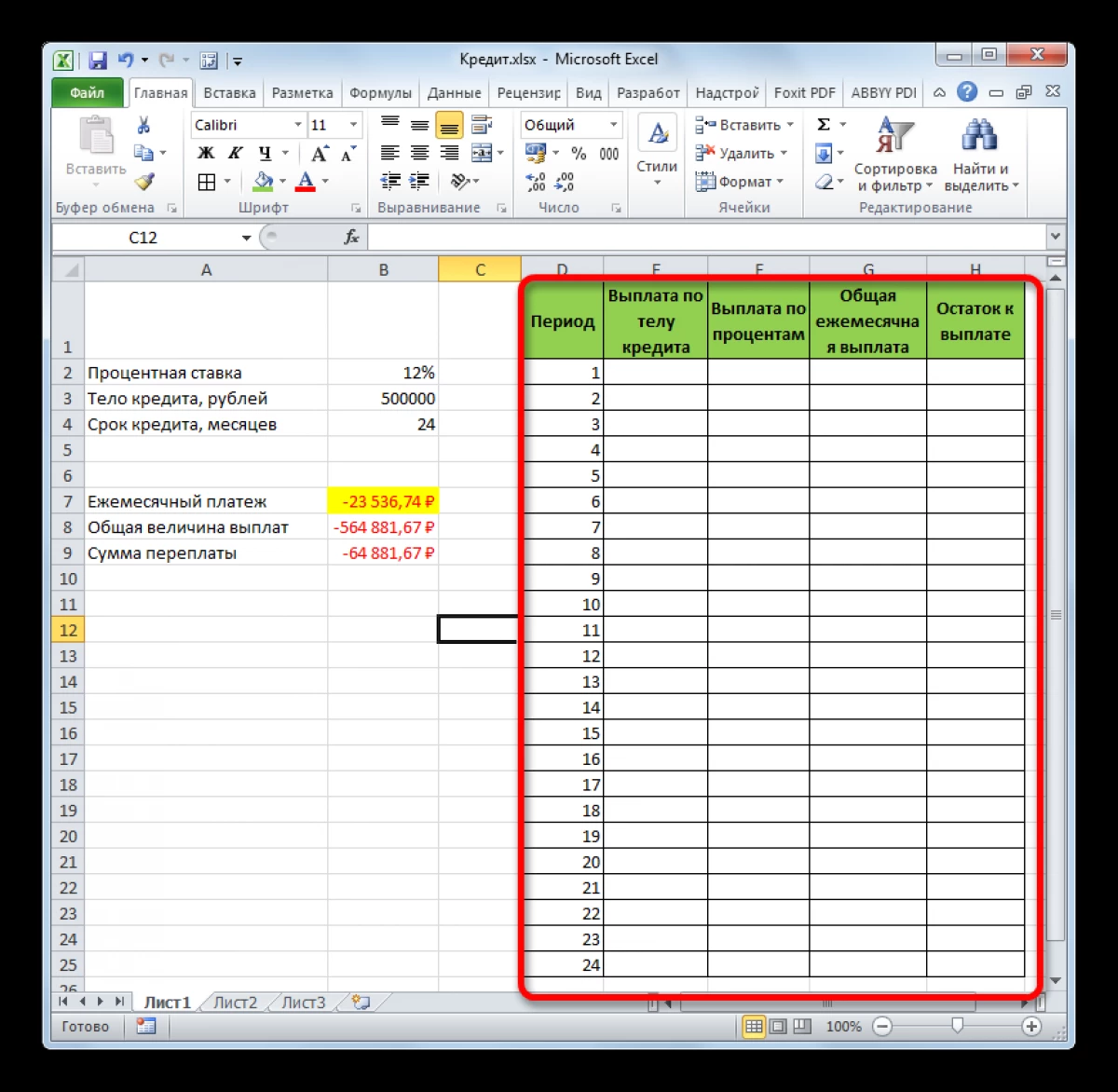
- Setzen Sie den Cursor in die erste Zelle der Tabelle und legen Sie die ORPLT-Funktion ein.
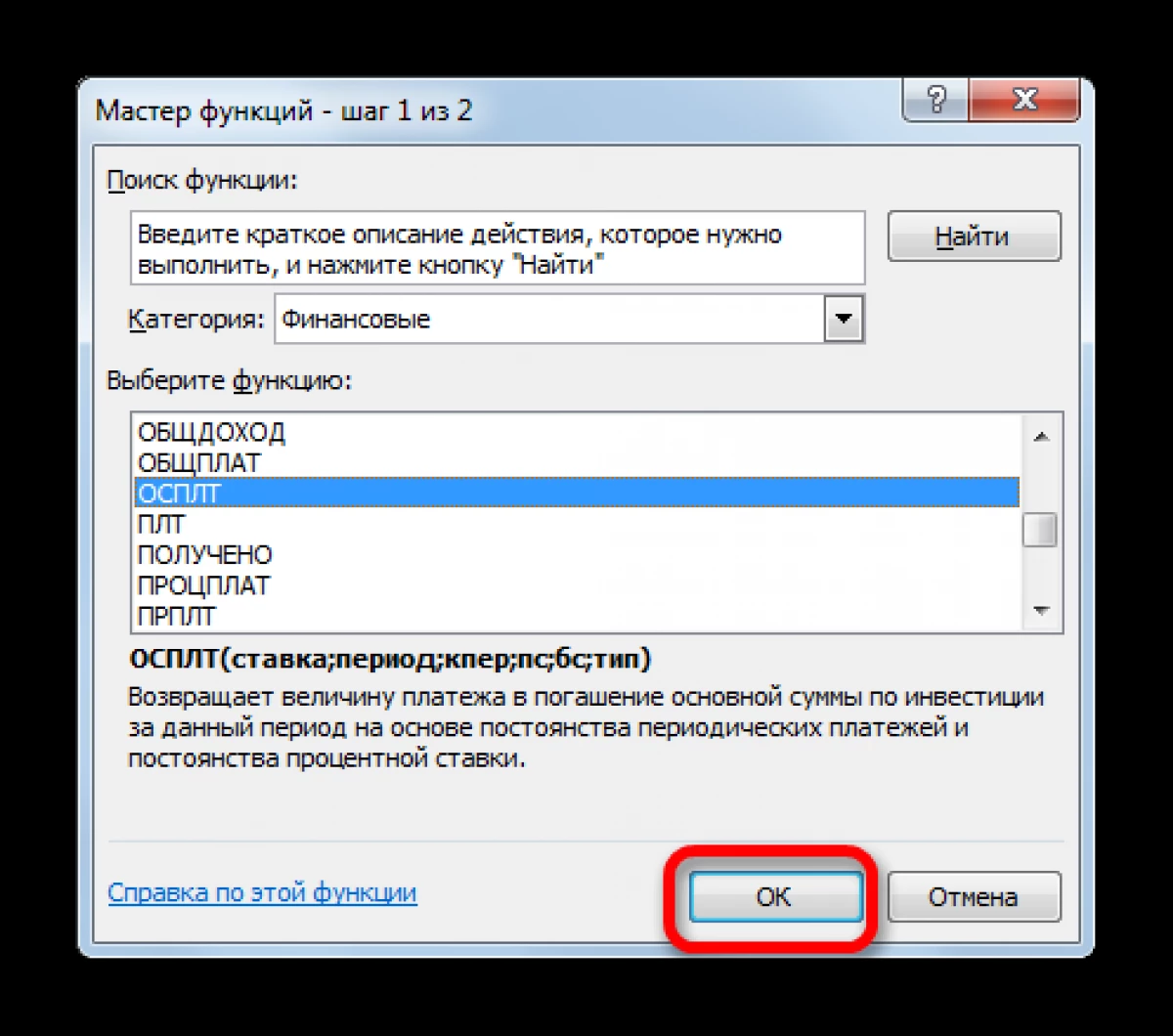
- Füllen Sie die Funktionsargumente auf dieselbe Weise aus.
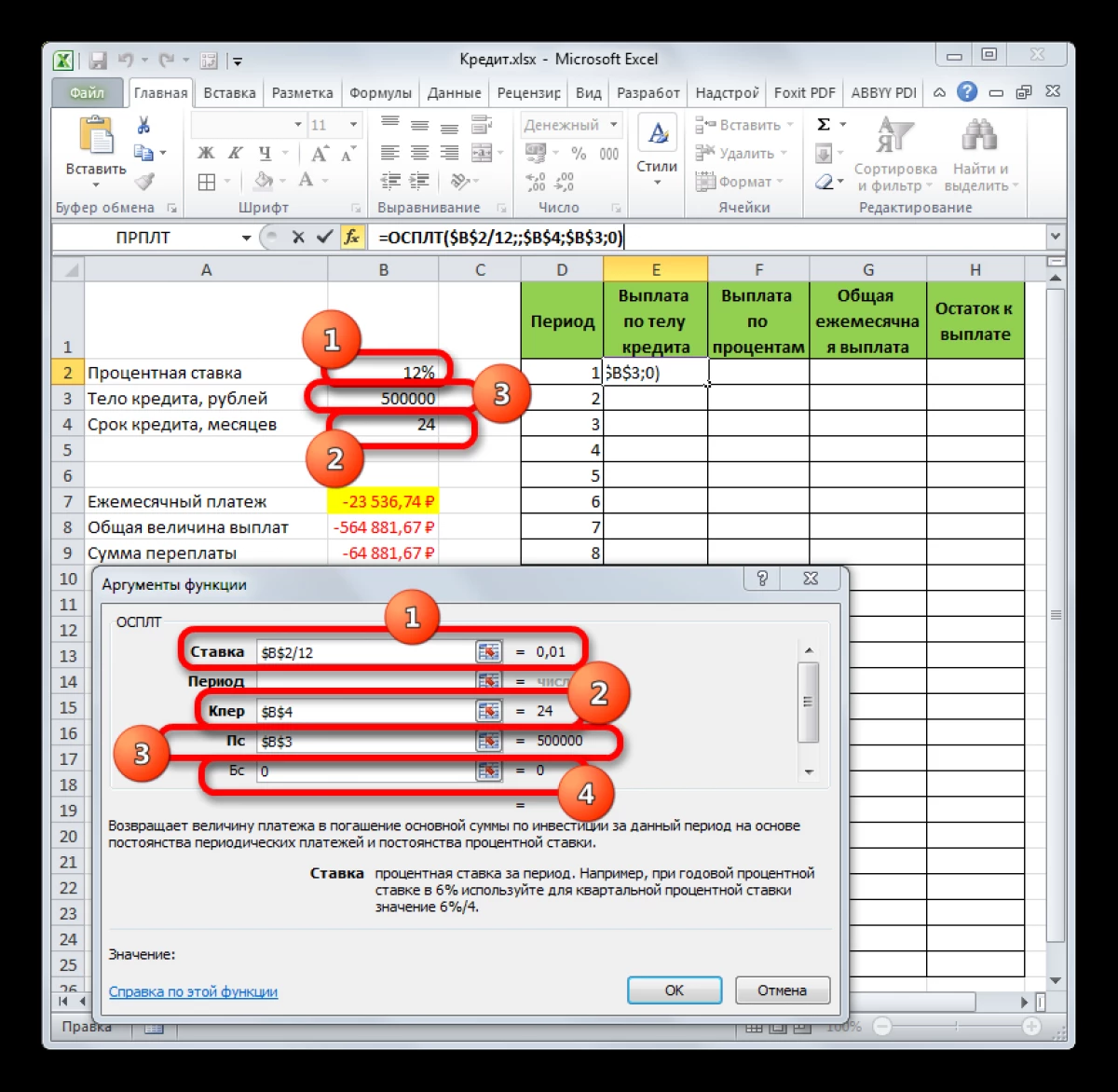
- Wenn Sie das Feld "Perioden" ausfüllen, müssen Sie sich auf den ersten Monat in der Platte beziehen, wobei die Zelle 1 angibt.
- Prüfen Sie, ob die erste Zelle in der Spalte "Zahlung des Darlehens" gefüllt wurde.
- Um alle Saiten der ersten Spalte zu füllen, ist es erforderlich, die Zelle auf das Ende des Tisches zu strecken
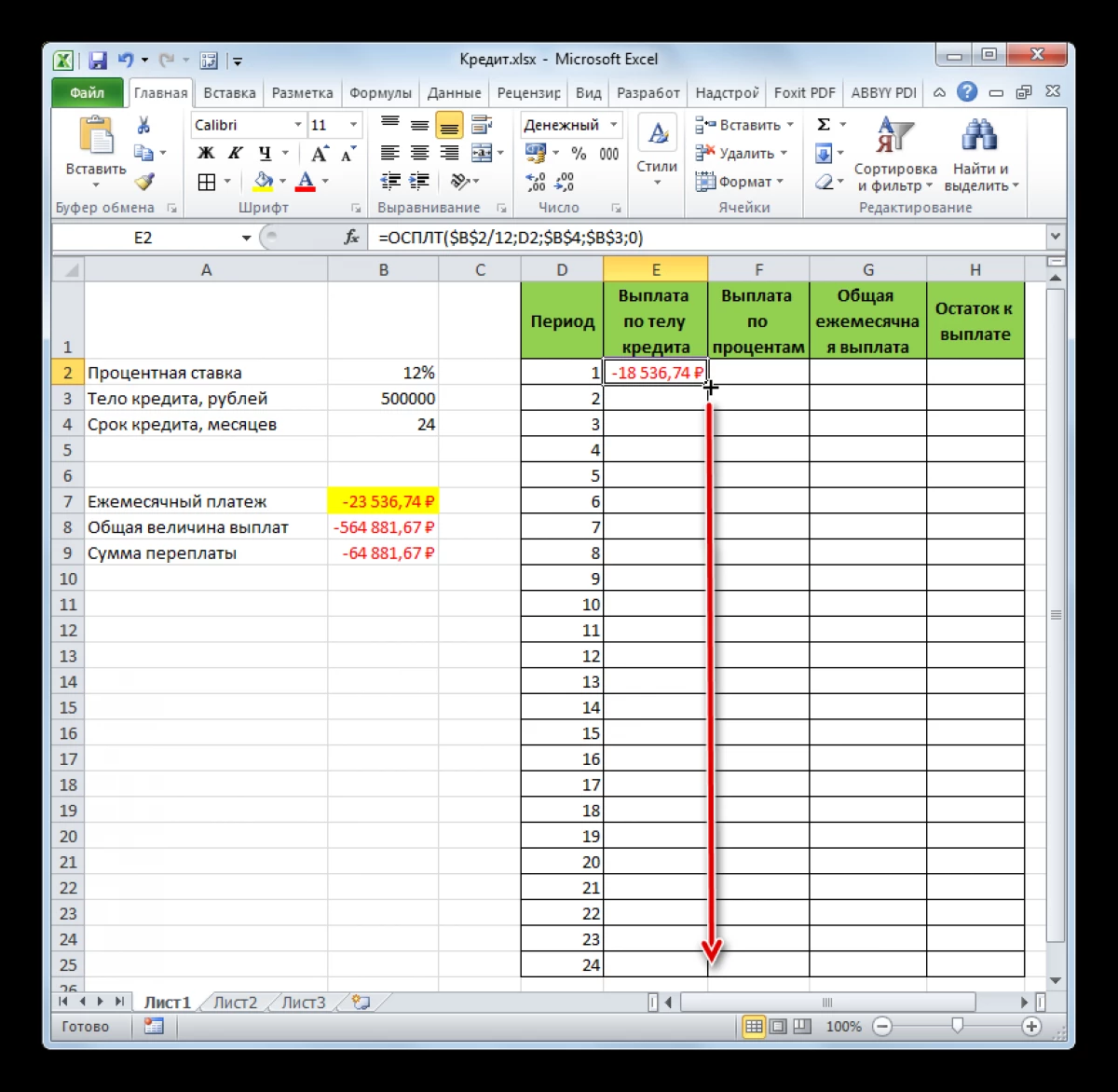
- Wählen Sie die Funktion "PRT" aus, um die zweite Spalte des Tisches zu füllen.
- Füllen Sie alle Argumente im Fenster aus, das in Übereinstimmung mit dem untenstehenden Screenshot eröffnet wird.
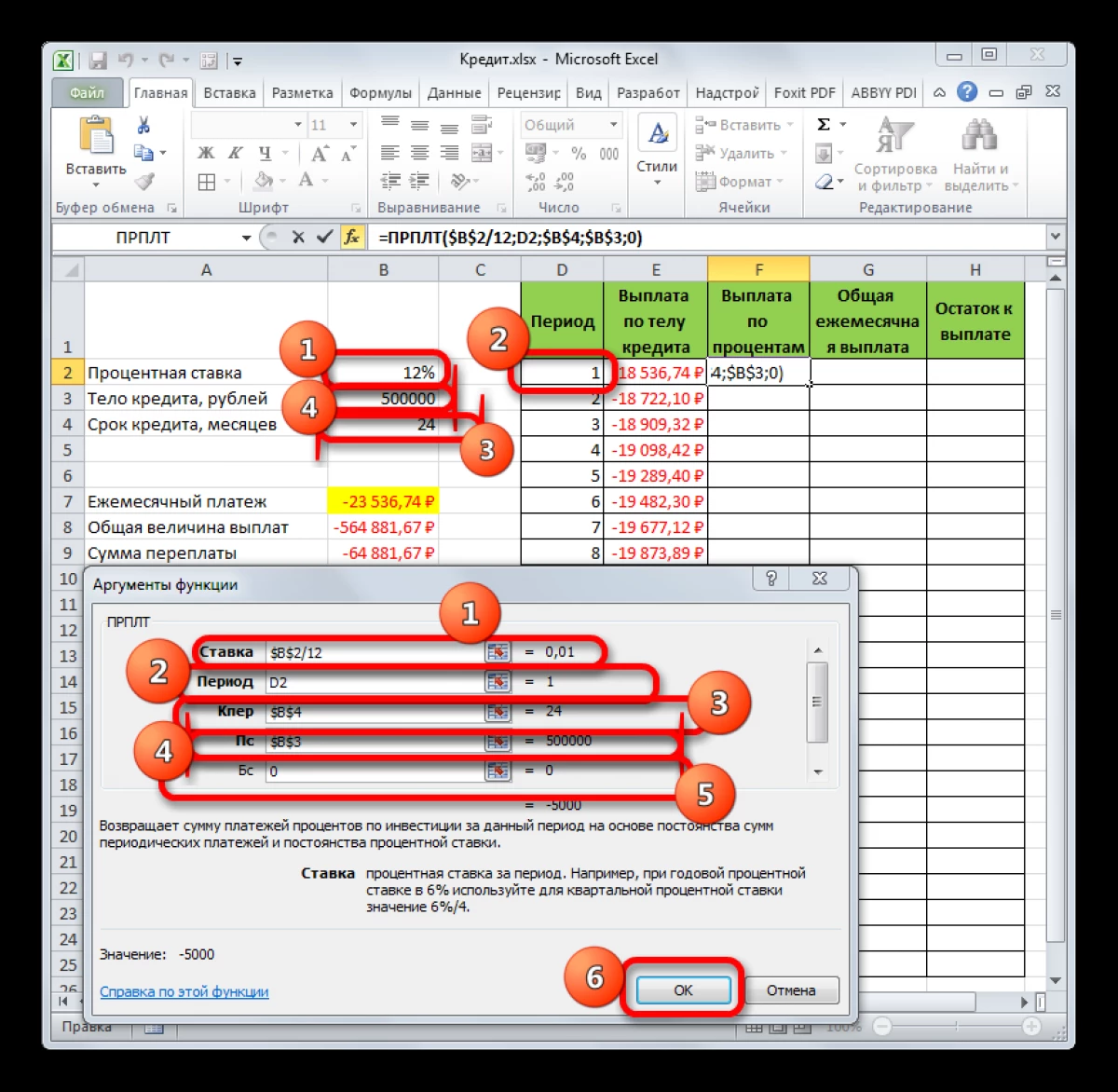
- Berechnen Sie die monatliche Gesamtzahlung, indem Sie die Werte in den beiden vorherigen Spalten falten.
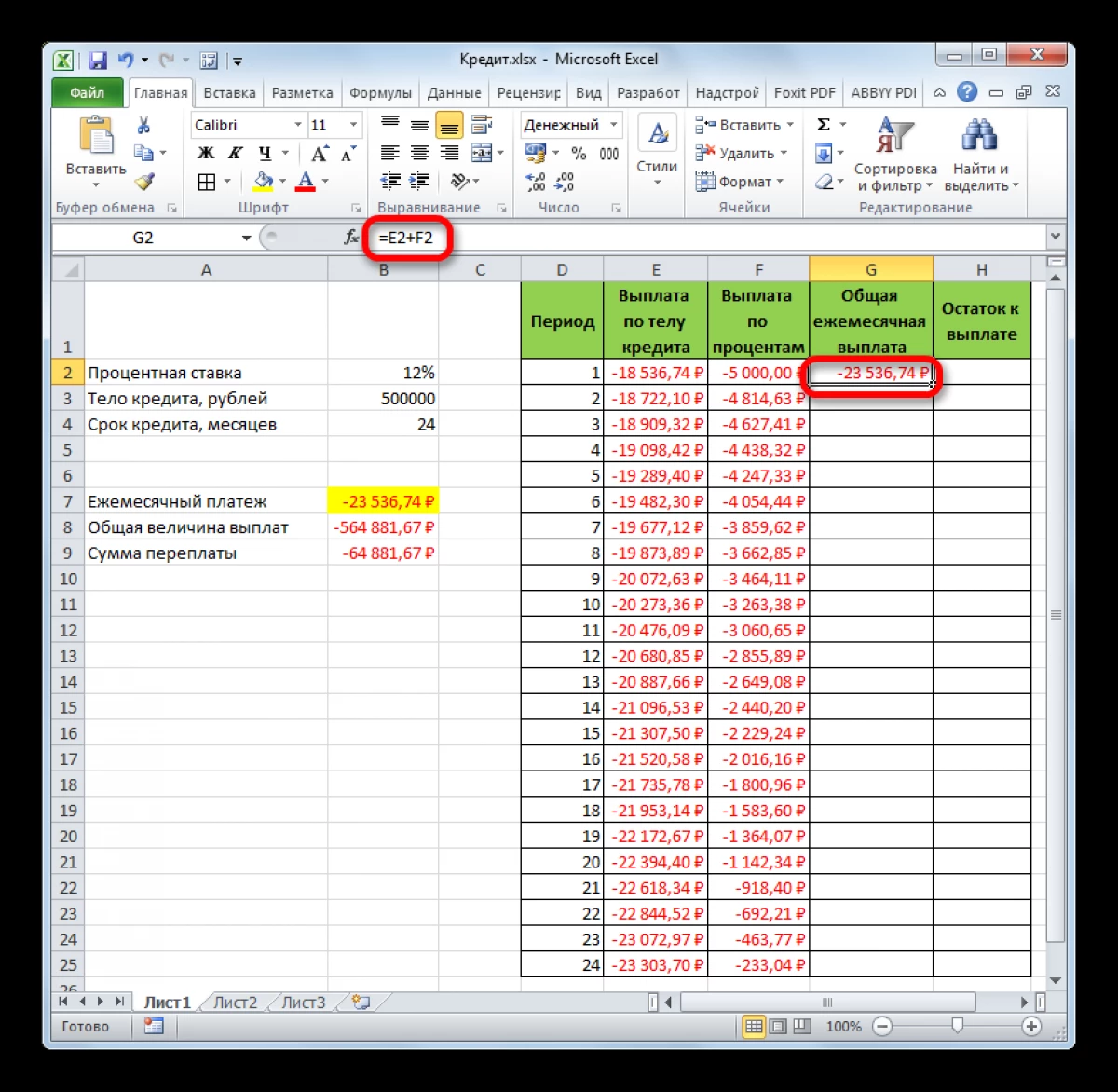
- Um den "Restbetrag der Zahlung" zu berechnen, ist es erforderlich, den Zinssatz mit der Zahlung durch den Leiche des Darlehens zu klappen und bis zum Ende des Tellers zu strecken, um alle Monate der Kredite auszufüllen.
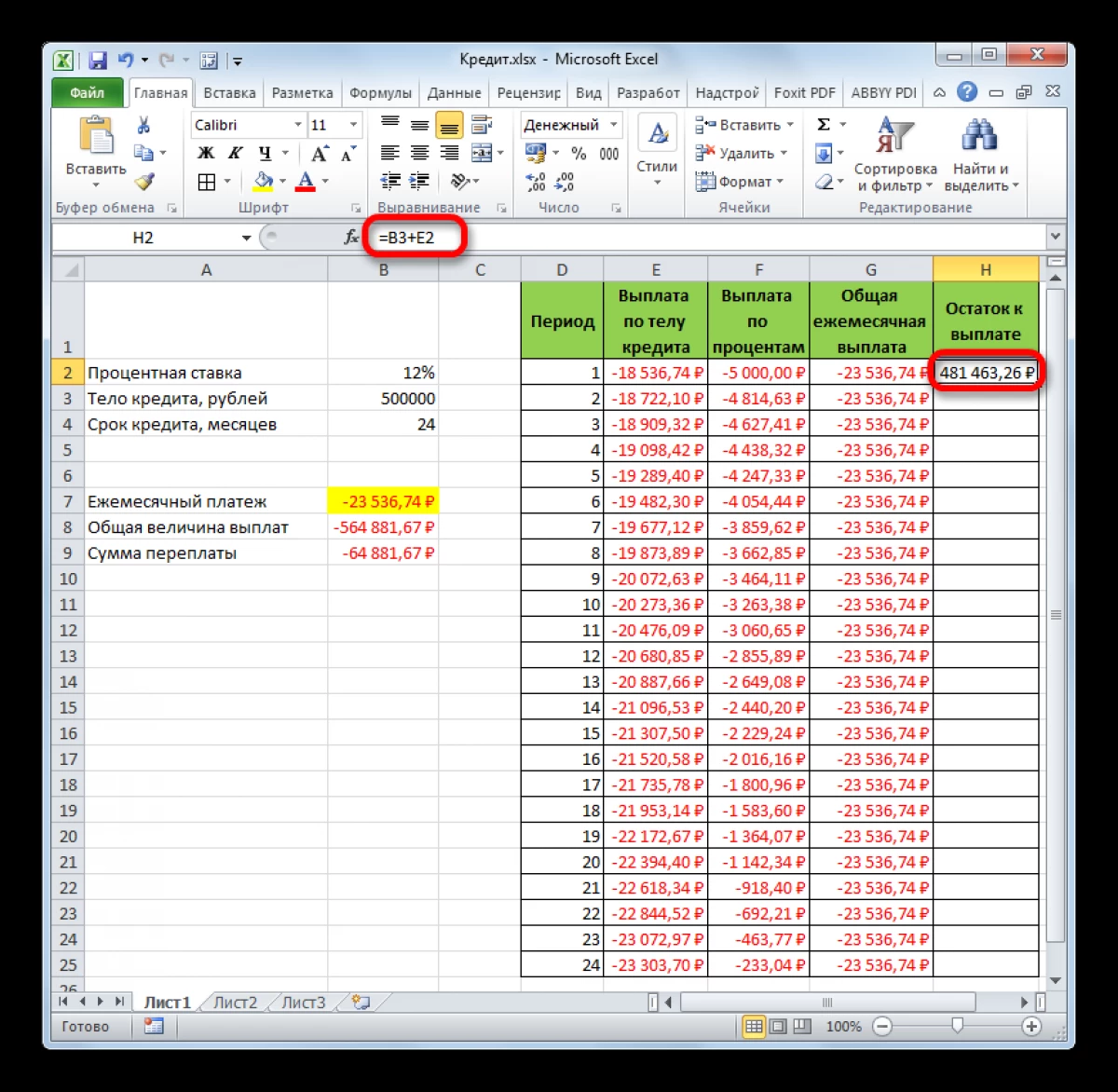
Berechnung der Rentenzahlungen auf dem Darlehen in Excel
Für die Berechnung der Annuität in Excel erfüllt die PL-Funktion die PL-Funktion. Das Prinzip der Berechnung liegt im Allgemeinen in den folgenden Schritten:
- Machen Sie eine Quelldatentabelle.
- Baue für jeden Monat einen Schuldenrückzahlungsplan auf.
- Wählen Sie in der Spalte "Darlehenszahlungen" die erste Zelle aus und stellen Sie die "PLT ($ B3 / 12; $ 4; $ $ 2 $ 2) Berechnung der Berechnung" ein. "
- Der resultierende Wert, um sich für alle Säulenplatte zu strecken.
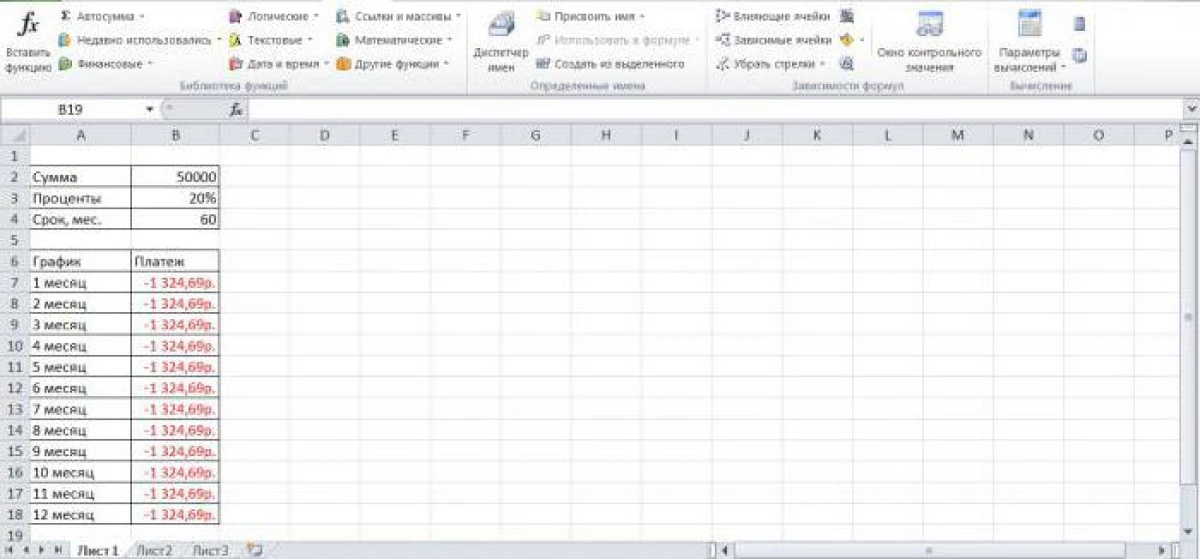
Die Rentenzahlungen sollten monatlich von bestimmten Beträgen vorgenommen werden. Darüber hinaus ändert sich der Zinssatz nicht.
Berechnung des Gleichgewichts des Betrags der Hauptschulden (für BS = 0, Typ = 0)Angenommen, ein Darlehen von 100.000 Rubel wird 10 Jahre bei 9% aufgenommen. Es ist notwendig, den Betrag der Hauptschulden in einem Monat dritten zu berechnen. Entscheidung:
- Erstellen Sie eine Datentabelle und berechnen Sie eine monatliche Zahlung auf der obigen PS-Formel.
- Berechnen Sie den Zahlungsanteil, der erforderlich ist, um den Teil der Schulden gemäß der Formel "= -Pmt- (PS-PS1) * rate = -pmt- (PS + PMT + PS * -Bot)" zu zahlen.
- Berechnen Sie den Betrag der Hauptschuld für 120 Perioden gemäß der bekannten Formel.
- Verwenden des PRT-Operators, um die Anzahl der für 25 Monaten bezahlten Zinsen zu finden.
- Überprüfen Sie das Ergebnis.
Diese Berechnung ist auf einfache Weise besser gemacht. Es ist notwendig, die folgenden Formeln zur Berechnung des Betrags in dem Intervall in zwei Perioden zu verwenden:
- = "- BS (Rate; kon_teriod; PLL; [PS]; [Typ]) / (1 + Typ * Wette)."
- = "+ BS (Rate; NACH_PERIOD-1; PL; [PS]; [Typ]) / IF (NACH_PERIOD = 1; 1; 1 + Type * Wette)."
Wenn Sie den Kreditbereich reduzieren müssen, müssen Sie zusätzliche Berechnungen mit dem Bediener erstellen, wenn. Dies kann von einem Nullbilanz gesteuert werden, der vor dem Ende der Zahlungszeiten nicht erreicht werden sollte.

Um die Zahlungen zu reduzieren, müssen Sie die Gebühr für jeden letzten Monat erzählen.
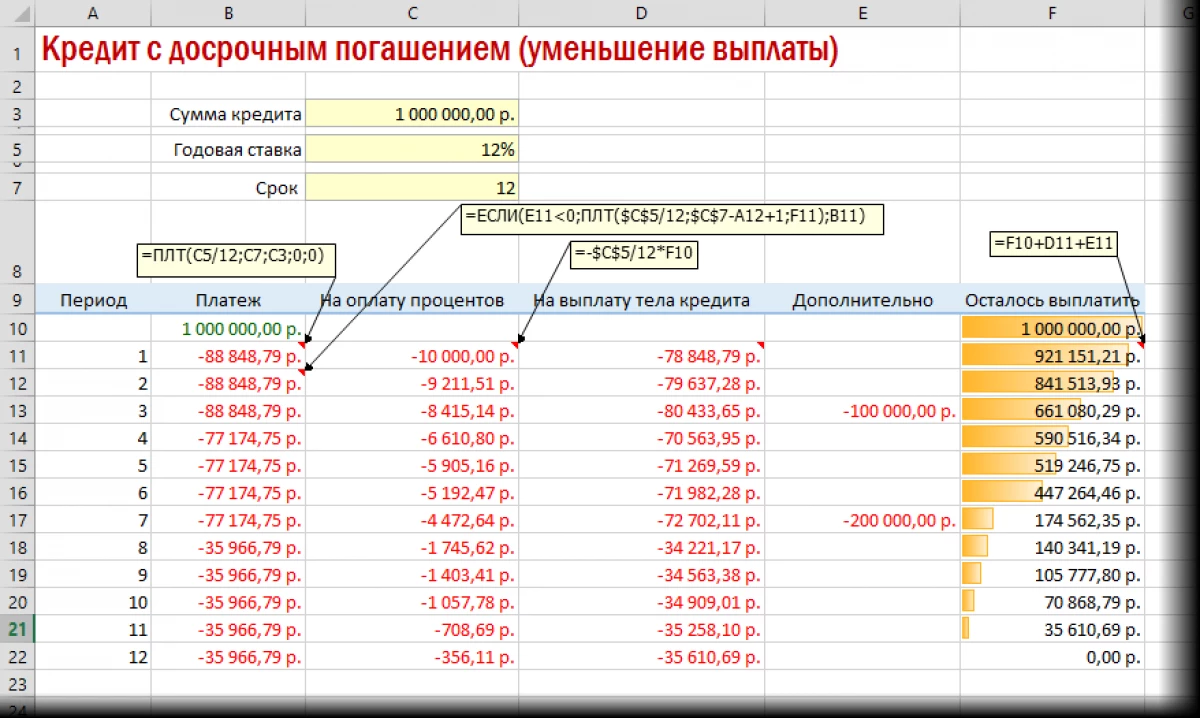
Es gibt mehrere Optionen für die Annuute, wenn der Kreditnehmer an einem Tag des Monats nicht-feste Beträge erstellen kann. In einer solchen Situation gilt das Gleichgewicht der Schulden und des Interesses für jeden Tag. Zur gleichen Zeit in Excel ist es notwendig:
- Geben Sie die Anzahl der Monate ein, für die Zahlungen getroffen werden, und geben Sie ihre Menge an.
- Negative und positive Summen überprüfen. Negativ vorzuziehen.
- Berechnen Sie die Tage zwischen den beiden Terminen, in denen das Geld gemacht wurde.
In Excel können Sie die Größe regelmäßiger Zahlungen schnell berechnen, sofern der feste Betrag bereits angesammelt ist. Diese Aktion wird mit der PL-Funktion nach dem Erstellen der ersten Tabelle durchgeführt.
Fazit
Daher sind Rentenzahlungen einfacher, schneller und effizienter, um auf Excel zu zählen. Der PL-Bediener ist für ihre Berechnung verantwortlich. Detaillierte Beispiele finden Sie oben.
Die Nachrichtenformel zur Berechnung der Rentenbezahlung in Excel erschien zuerst auf Informationstechnologie.
